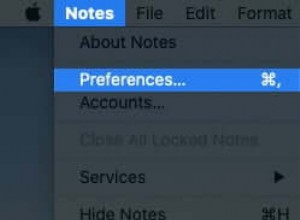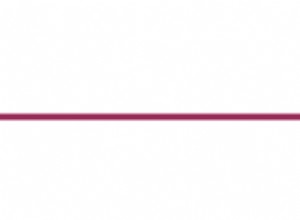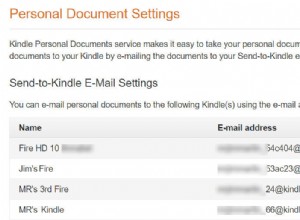تصل آخر تحديثات macOS مع مجموعة كبيرة من الميزات المثيرة والواعدة. يمكنك إما انتظار تحديث Mac تلقائيًا أو فرض التحديث. سأشرح في هذه المقالة كيف يمكنك تحديث جهاز Mac والاستمتاع بالميزات الجديدة.
- كيفية تجهيز جهاز Mac الخاص بك للتحديث
- تحقق مما إذا كان جهاز Mac الخاص بك متوافقًا مع أحدث إصدار من macOS
- كيفية تحديث macOS على Mojave و Catalina و BigSur
- كيفية تحديث macOS على High Sierra والإصدارات الأقدم
- ما هو إصدار macOS Beta؟ كيف تحصل عليه؟
كيفية تجهيز Mac للتحديث
يمكن أن تسوء أشياء كثيرة أثناء تحديث جهاز Mac الخاص بك. من المهم حماية جهاز Mac الخاص بك من مثل هذه الأحداث. ليس من الحكمة أن تطلق السعادة وتضغط على زر التحديث. اتبع الخطوات الموضحة أدناه لإعداد جهاز Mac الخاص بك للتحديث.
- تحقق مما إذا كان جهاز Mac الخاص بك متوافقًا مع أحدث إصدار من macOS.
- تأكد من أن لديك مساحة خالية كافية. أوصي بتحرير 25 جيجابايت على الأقل قبل تثبيت macOS Monterey.
- توجه إلى منتديات Apple / Reddit وتحقق مما إذا كان المستخدمون يواجهون أية مشكلات كبيرة مع أحدث إصدار من macOS.
- امسح الملفات غير المهمة ونظف جهاز Mac. سيساعد هذا أيضًا في استعادة مساحة التخزين.
- انسخ نسخة احتياطية من جهاز Mac.
- قم بتوصيل جهاز Mac بشبكة سريعة وموثوقة. تجنب التحديث على شبكة WiFi العامة.
- سجّل الدخول إلى iCloud.
تحقق مما إذا كان Mac الخاص بك متوافقًا مع أحدث إصدار من macOS
من المهم التحقق مما إذا كان جهاز Mac الخاص بك يدعم أحدث إصدار من macOS. وإلا فإن كل الجهود ستذهب سدى. إذا كان جهاز Mac الخاص بك لا يدعم التحديث ، فلن تتلقى إشعار التحديث. في بعض الحالات ، يدعم جهاز Mac التحديث ؛ ومع ذلك ، تم تجريد التحديث من بعض الميزات الجديدة.
تنشر Apple قائمة بالأجهزة المتوافقة لكل إصدار من إصدارات macOS. على سبيل المثال ، توجه إلى صفحة دعم macOS Monterey للتحقق من التوافق. قبل التحديث ، تحقق من إصدار MacBook والمواصفات الخاصة بك.
كيفية تحديث macOS على Mojave و Catalina و BigSur
كل جاهز للتحديث؟ اتبع الخطوات أدناه إذا كان جهاز Mac يعمل على macOS Mojave و Catalina و Big Sur. كما ذكرنا سابقًا ، تختلف الخطوات باختلاف إصدارات macOS.
- انقر على شعار Apple وحدد تفضيلات النظام من القائمة.
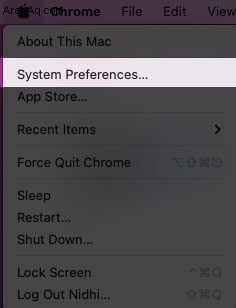
- حدد تحديث البرنامج .
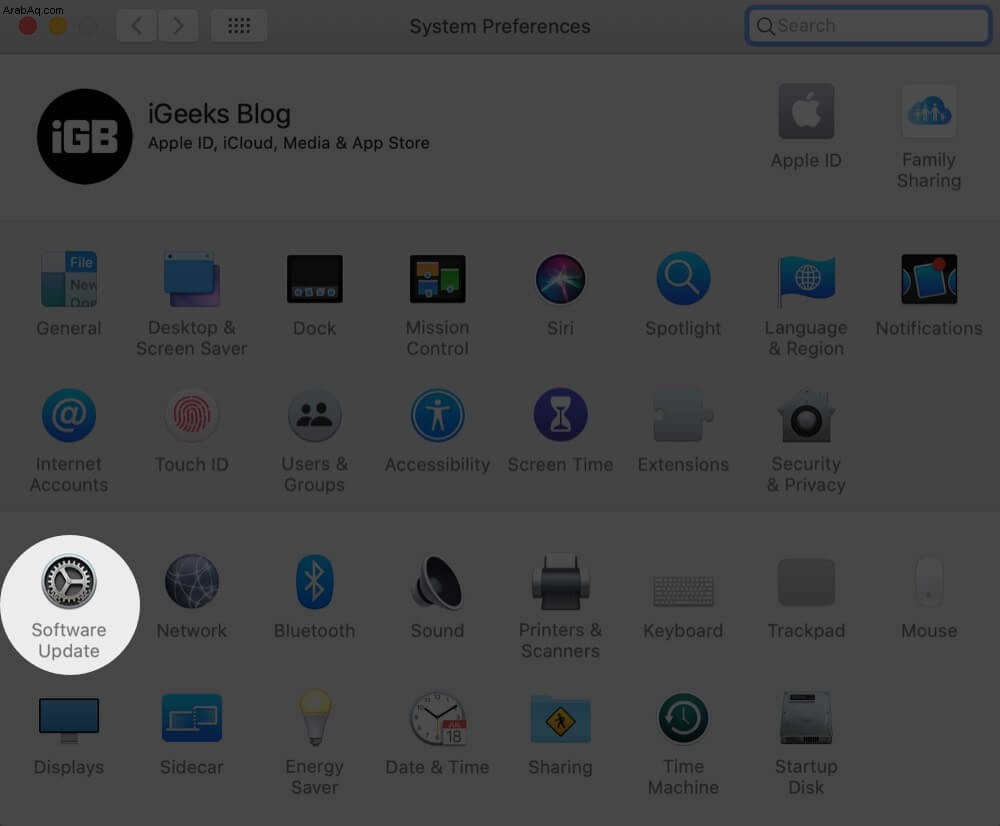
- انتظر بينما يبحث جهاز Mac عن تحديثات.
- إذا ظهرت رسالة تم تحديث Mac الخاص بك ، فلن يتوفر تحديث جديد.
- في حالة توفر تحديث ، انقر على ترقية الآن .
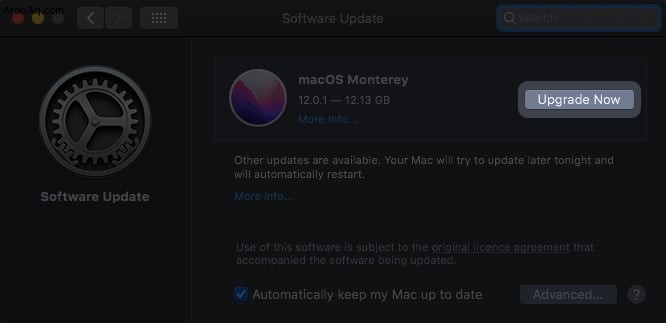
- تأكد من أن الاتصال بالإنترنت سريع وموثوق. تصل التحديثات إلى عشرات الجيجابايت. قد تستغرق العملية برمتها بعض الوقت.
كيفية تحديث macOS على High Sierra والإصدارات الأقدم
إذا كنت تستخدم macOS High Sierra أو إصدارًا أقدم ، فقد حان وقت التحديث. هذه المرة ، تحتاج إلى فتح App Store لتحديث macOS. وإليك كيفية التحديث-
- افتح متجر التطبيقات على جهاز Mac.
- حدد تحديثات من شريط القائمة في الأعلى.
- سيعرض متجر التطبيقات ما إذا كان هناك تحديث متاح.
- إذا كان متاحًا ، فانقر فوق تحديث.
- قد تستغرق العملية ما بين بضع دقائق إلى ساعة. يعتمد إلى حد كبير على حجم التحديث وسرعة الإنترنت.
ما هو إصدار macOS Beta؟ كيف تحصل عليه؟
يعد برنامج Apple التجريبي طريقة رائعة لاختبار macOS في المستقبل. البرنامج موجه نحو المطورين والمستخدمين المتميزين. يتيح لك التسجيل في برنامج macOS beta التحقق من الإصدار التجريبي. ومع ذلك ، ستجد على الأرجح أخطاءً ومشكلات أخرى في الإصدار التجريبي. ولكن هذا هو الهدف من التسجيل في برنامج تجريبي.
هناك عدة طرق لتنزيل الإصدار التجريبي من مطور macOS. لا أوصي بتثبيت الإصدار التجريبي من macOS على برنامج التشغيل اليومي أو جهاز Mac الأساسي. في بعض الأحيان ، قد تعيق المشكلات سير عملك وتتسبب في حدوث تأخيرات. وكلها تتطلب التسجيل في برنامج Apple التجريبي.
أسوأ سيناريو ، يمكنك دائمًا الرجوع إلى نظام macOS المستقر إذا حدث خطأ ما. ومع ذلك ، ستفقد البيانات التي لم يتم نسخها احتياطيًا. ما هو إصدار macOS الذي تفضله أكثر؟ اسمحوا لنا أن نعرف في التعليقات أدناه.
اقرأ المزيد:
- كيفية حذف قسم Mac في macOS Monterey (SSD أو HDD)
- أوامر Terminal الأكثر فائدة لنظام macOS (محدث)
- أفضل الأدوات لنظام التشغيل macOS Monterey التي يجب عليك استخدامها
- لقطة الشاشة لا تعمل على Mac؟ 8 إصلاحات سريعة